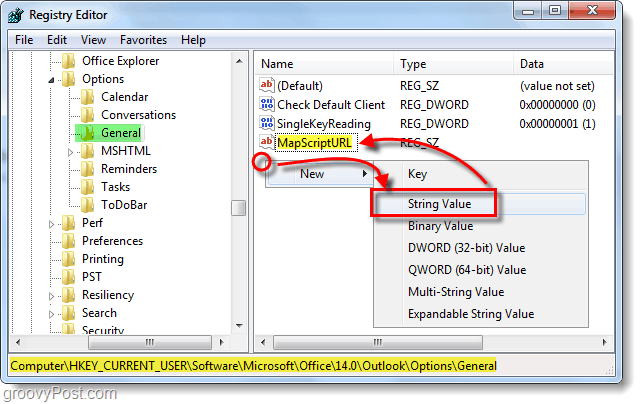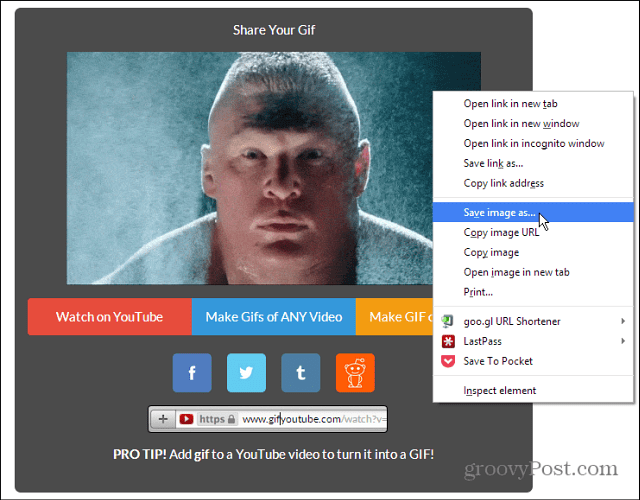Viimeksi päivitetty
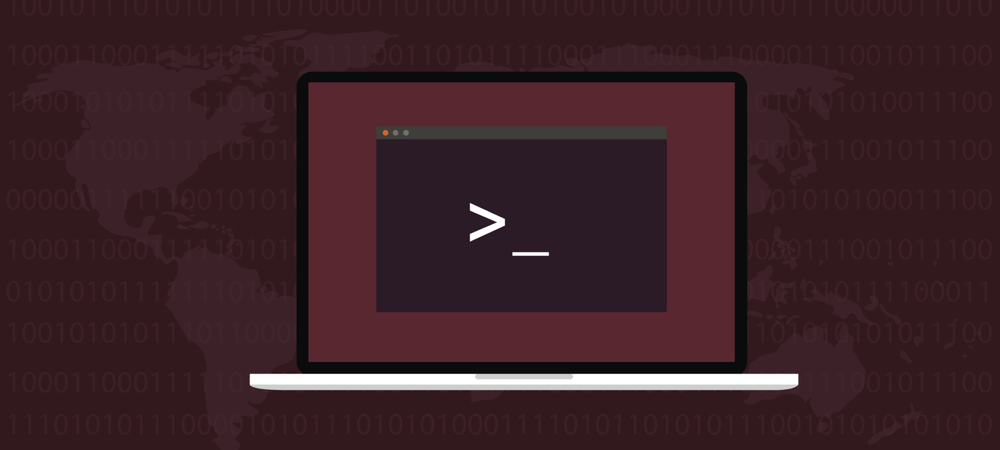
Yksi tärkeä tehtävä jokaiselle Linux-järjestelmänvalvojalle on seurata ja hallita levyn käyttöä ja kuinka paljon vapaata tilaa kullakin taltiolla on. Sinun on tiedettävä, kuinka tarkistaa levytila Linuxissa.
Yksi tärkeimmistä tehtävistä minkä tahansa Linux-järjestelmän hallinnassa on levytilan käytön seuraaminen. Kuinka paljon levytilaa käytät ja kuinka paljon sinulla on jäljellä?
Olipa kyseessä Linux-työpöytä tai palvelin, on tärkeää, että tarkistat säännöllisesti, kuinka paljon vapaata tilaa kiintolevylläsi tai asemillasi on jäljellä. Linuxilla on muutamia työkaluja tähän työhön, joten katsotaan kuinka tarkistaa levytila Linux-laitteella.
Levytilan käytön valvonta useimmissa käyttöjärjestelmissä on yksinkertaista, ja niitä kaikkia hallitsee vain yksi työkalu. Asiat eivät ole niin leikattuja ja kuivia Linuxissa, koska on neljä erilaista päätekomentoa ohjaamaan ja avustamaan tätä vaatimusta. Sitä ei lasketa ls, jota käytetään yleisemmin tiedostojen ja hakemistojen luetteloimiseen, mutta se sisältää myös näiden objektien koot.
Linuxin df-komento
Ensimmäinen työkalu, jota tarkastelemme, on df, joka tarkoittaa "levytön”. Jos haluat nopean ja tarkan arvion levyn käytöstä Linuxissa, tämä komento on tärkeä osa tätä tehtävää. Sen tulos voi olla niin yksinkertainen tai kattava kuin haluat.
df -h. Yksinkertaisin suoritus, yllä oleva komento näyttää kussakin asennetussa taltiossa käytettävissä olevan levytilan helposti luettavassa muodossa. Sen sijaan, että kaikki koot näyttäisivät 1K-lohkoissa, -h ohjeistaa komentoa käyttämään suurinta mahdollista yksikköä, kuten G gigatavuille, M megatavuille tai K kilotavuille.
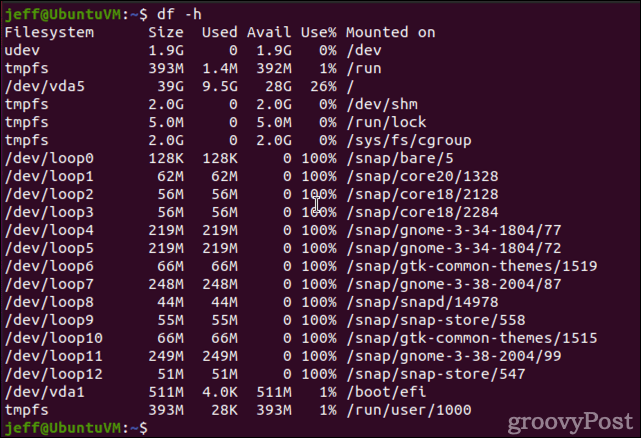
Toisessa sarakkeessa näkyy tilavuuden kokonaiskoko. Seuraavaksi näet, kuinka paljon tilaa kukin taltio käyttää. Kolmas ja neljäs sarake näyttävät käytettävissä olevan tilan ja käytetyn prosenttiosuuden. Lopuksi kuudennessa sarakkeessa näkyy kunkin taltion kiinnityspiste.
Kattavampi näkymä on saatavilla osoitteessa -a parametri. Kutsutaan näin, df sisältää myös pseudo-, kaksois- ja käyttökelvottomat tiedostojärjestelmät. Lisätään -T komentoon antaa sinulle kunkin aseman käyttämän tiedostojärjestelmän tyypin (esim. ifs, ext2, ext3 jne.)
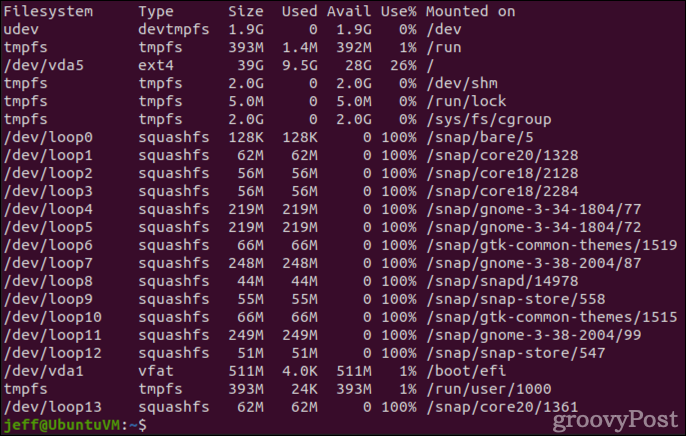
Parametrin -T lisääminen käskee df: n näyttämään tiedostojärjestelmätyypit jokaiselle taltiolle.
Lopuksi tiedostojärjestelmissä, joissa on tuhansia ja tuhansia hyvin pieniä tiedostoja, voi olla runsaasti vapaata tilaa, mutta silti käytettävät inodit loppuvat. Inode on tietorakenne, joka kuvaa tiedostojärjestelmäobjektia, kuten tiedoston tai hakemiston. Se tallentaa objektin tietojen attribuutit ja levylohkojen sijainnit.
Tämä on erityisen tärkeää seurata sähköpostipalvelimilla, koska ne voivat usein sisältää miljoonia pieniä tiedostoja. Voit kysyä df näyttää käytetyt ja ilmaiset inodit kanssa -i lippu.
df -i 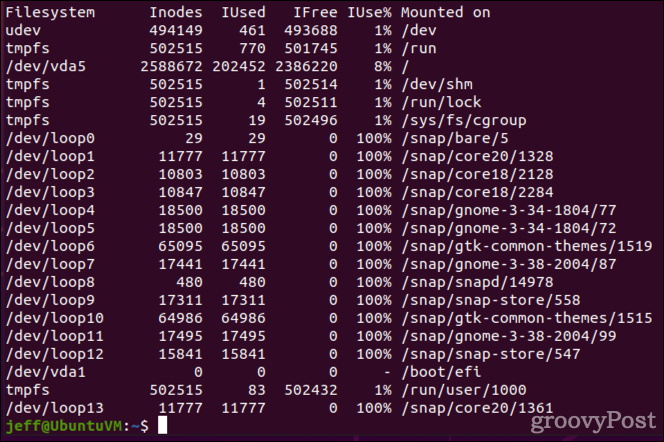
Levyn käytön tarkistaminen Linuxissa du
Toinen Linuxissa annettu komento on du. Tämä on samanlainen kuin df, paitsi että se keskittyy levyn käyttöön suoritettavassa paikassa. Sen perustulostus on myös paljon yksinkertaisempi.
du -h. 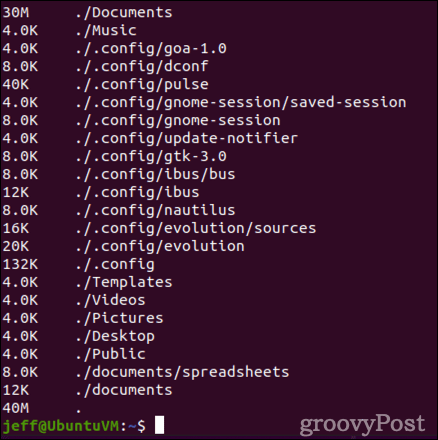
Kuten näet, du -h näyttää ihmisen luettavassa muodossa, kuinka paljon levytilaa kukin hakemisto ja alihakemisto käyttää nykyisestä työhakemistosta. Jos haluat tarkistaa levyn käytön eri hakemistossa, voit joko CD kyseiseen hakemistoon tai määritä se komennon lopussa.
du -h /home/jeff/documents/
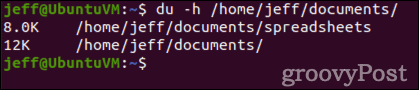
Yksityiskohtaisten tietojen saaminen osasta, hakemistosta tai tiedostosta
Käyttämällä stat -komento Linuxissa, voit saada kaikki saatavilla olevat tiedot tietystä tiedostosta tai hakemistosta. Tämä sisältää sen koon, kuinka monta lohkoa se kuluttaa ja inode-tiedot. Tulos näyttää myös omistajuuden, mihin laitteeseen tiedosto tai hakemisto on tallennettu ja paljon muuta.
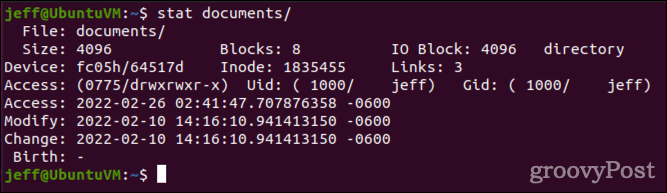
Lopuksi Linuxin fdisk komento voi tarjota hyödyllistä tietoa järjestelmänvalvojille. Myöntämällä fdisk -l -komentoa, saat levyn koon ja osiointitiedot järjestelmällesi. Huomaa, että tämä komento on suoritettava pääkäyttäjänä, mieluiten käyttämällä sudo.
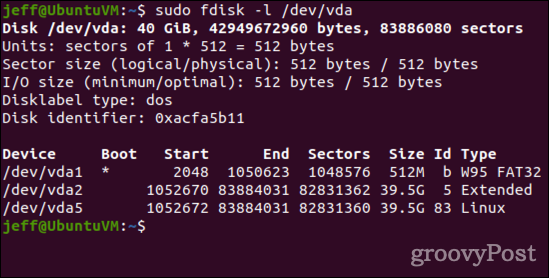
Linuxin fdisk-komento voi tarjota hyödyllistä tietoa palvelimesi tiedostojärjestelmistä.
Kuinka tarkistaa levytila Linuxissa GUI-sovellusten avulla
Useimmat Linuxin graafiset työpöytäympäristöt tarjoavat apuohjelmia, jotka tarjoavat joitain samoja toimintoja kuin yllä olevat komentorivityökalut. Esimerkiksi Gnomessa Levyt sovellus voi tarjota paljon tietoja, joita saatat tarvita.
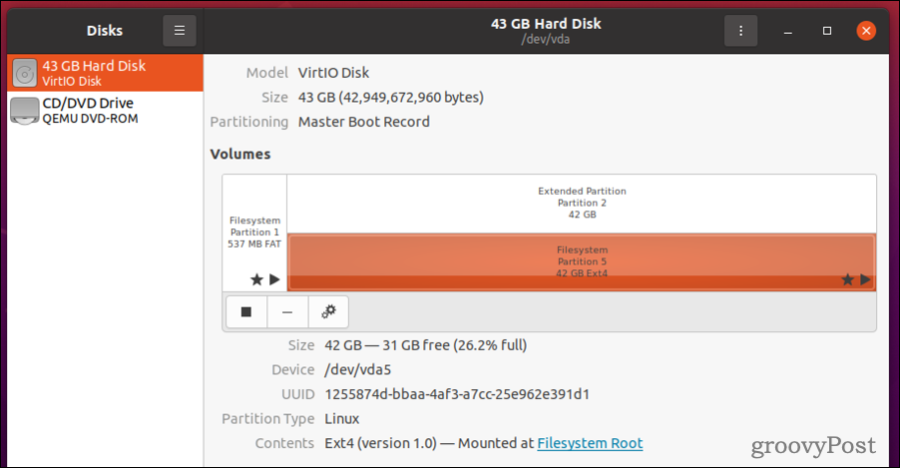
Kuten näet, Levyt tarjoaa sinulle taltion koon, jäljellä olevan vapaan tilan ja käytetyn levytilan prosenttiosuuden. Se näyttää myös taltion laitenimen, käytetyn tiedostojärjestelmän ja muita tietoja.
Gnomessa on myös graafinen työkalu nimeltä Levyn käyttö. KDE Plasma -työpöydällä on samanlainen sovellus nimeltä Filelight. Molemmat tekevät saman perusasia: tarjoavat sinulle kaavion, joka näyttää levyn käytön. Mitä suurempi samankeskinen ympyrä, sitä enemmän tilaa tietty tiedosto tai hakemisto käyttää. Nämä työkalut ovat erinomaisia saadaksesi korkean tason yleiskuvan volyymiesi tilan käytöstä.
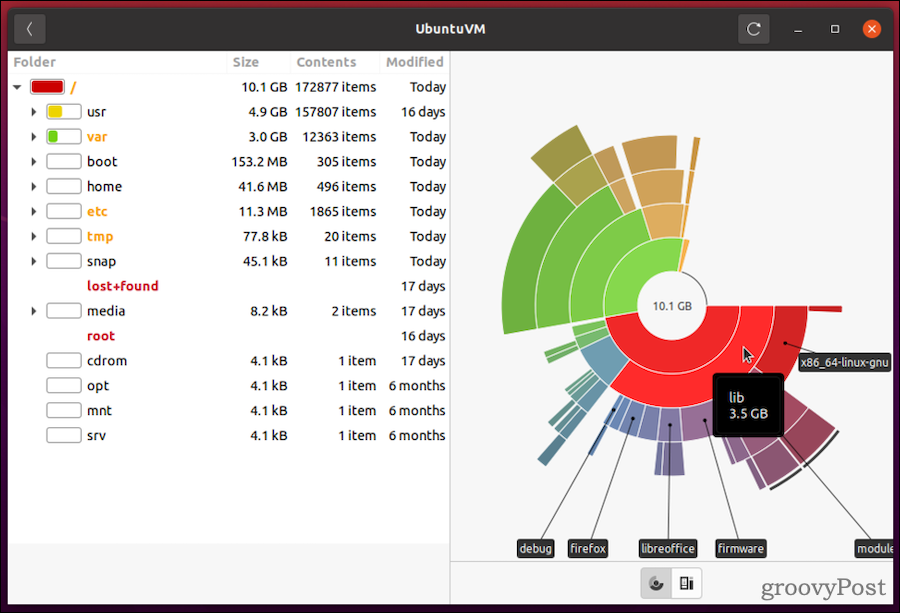
Lopuksi, vaikka sitä ei ehkä ole asennettu oletusarvoisesti, GParted on loistava Gnome-vaihtoehto fdisk niille, jotka haluavat tehdä asioita graafisen käyttöliittymän kautta. GParted näyttää kaikkien asemiesi osiointikaavion. Sen avulla voit myös luoda, järjestää uudelleen, muuttaa kokoa ja poistaa osioita.
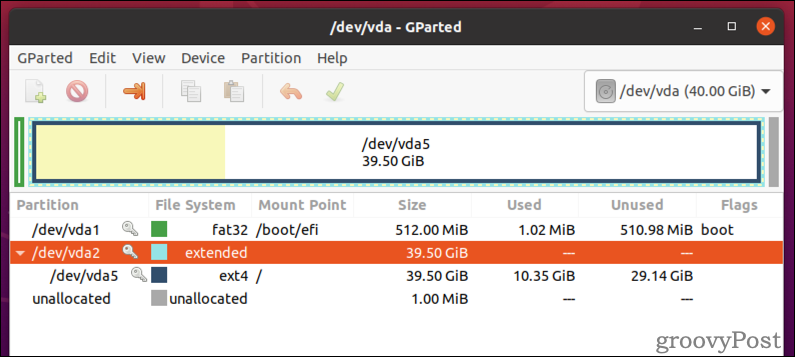
GParted on käyttäjäystävällinen graafinen vaihtoehto Linuxin fdisk-komennolle.
Voit asentaa sovelluksen avaamalla Ubuntu ohjelmisto ja etsimässä GParted. Jos käytät toista Linux-jakelua, GParted pitäisi olla saatavilla jakelusi valitseman ohjelmistovaraston kautta. Se on saatavana myös KDE Plasma -työpöydälle, mutta saatat pitää parempana KDE-osionhallinta jos käytät kyseistä GUI-ympäristöä.
Opi tarkistamaan levytila Linuxissa ja muissa hallintatehtävissä
Jos olet uusi Linuxin käytössä, sinulla on paljon opittavaa. Onneksi siihen on myös paljon resursseja. Olemme vain yksi tällainen työkalu. Muita ovat mm Linuxin man-sivut -projekti, joka tarjoaa tavan tarkastella monien Linux-komentojen ja käytäntöjen manuaalisia sivuja verkossa.
Kannattaa myös tutustua käyttäjien luominen ja luetteloiminen Linuxissa myös ryhmien luominen ja käyttäminen. Löydät myös Linuxista erittäin tehokkaita työkaluja tiedostojen etsiminen ja niiden käyttäminen.